 В предыдущих статьях вы уже узнали о первоначальных настройках расширения CSE «Установка программ», о публикации и назначении приложений при развертывании средствами групповой политики, а также об установочных файлах установщика Windows (*.MSI-файлов) и о *.ZAP-файлах - пакетах низкоуровневых приложений на основе инициативы нулевого администрирования. Помимо этого вкратце было рассказано о настройке установочного пакета MSI на примере такого программного продукта как Microsoft Office 2007. После того как все предварительные этапы будут завершены, придет время для создания развертывания приложения средствами групповой политики.
В предыдущих статьях вы уже узнали о первоначальных настройках расширения CSE «Установка программ», о публикации и назначении приложений при развертывании средствами групповой политики, а также об установочных файлах установщика Windows (*.MSI-файлов) и о *.ZAP-файлах - пакетах низкоуровневых приложений на основе инициативы нулевого администрирования. Помимо этого вкратце было рассказано о настройке установочного пакета MSI на примере такого программного продукта как Microsoft Office 2007. После того как все предварительные этапы будут завершены, придет время для создания развертывания приложения средствами групповой политики.
На этом этапе будет рассмотрен процесс создания объекта групповой политики, благодаря которому такой программный продукт как Microsoft Office 2007 будет развертываться на ваши клиентские компьютеры. Нужно помнить, что крайне желательно развертывать программное обеспечения средствами групповой политики в пределах одного географического расположения, так как в противном случае, развертывание приложений повлечет за собой интенсивный расход трафика.
Материал данной статьи предусматривает, что у вас уже создана точка распространения программного обеспечения (Software Distribution Point, SDP), о которой шла речь ранее, то есть, общая папка, из которой пользователи смогут устанавливать распространяемое программное обеспечение. В идеальном случае, такая папка будет расположена на вашем файловом сервере, для которой будут заданы такие разрешения как «Чтение и выполнение» только тем пользователям и компьютерам, для которых будут развертываться программные продукты. Помимо этого, в такой общей папке уже должен быть подготовлен инсталляционный пакет программного продукта Microsoft Office 2007, процесс подготовки которого рассматривался ранее. Следует обратить внимание на то, что Microsoft Office будет развертываться при помощи объекта групповой политики, созданном на контроллере домена под операционной системой Windows Server 2008 R2. Также программный продукт будет установлен на клиентский компьютер, учетная запись которого является членом группы «Компьютеры отдела продаж».
Развертывание программного обеспечения
Для развертывания такого программного продукта, как Microsoft Office 2007 на пользовательские компьютеры средствами групповой политики, установочный пакет следует назначать тем компьютерам, для которых его следует установить. Для того чтобы установить Microsoft Office 2007 средствами групповой политики, выполните следующие действия:
- Откройте оснастку «Управление групповой политикой». В отобразившейся оснастке, в дереве консоли разверните узел «Лес: %имя леса%», узел «Домены», затем узел с названием вашего домена, после чего перейдите к узлу «Объекты групповой политики». В узле «Объекты групповой политики» создайте объект GPO «Установка Microsoft Office». После этого в оснастке «Управление групповой политикой» выберите созданный вами ранее объект GPO, нажмите на нем правой кнопкой мыши и выберите команду «Изменить» из контекстного меню для открытия оснастки «Редактор управления групповыми политиками»;
- В оснастке «Редактор управления групповыми политиками» разверните узел Конфигурация компьютера\Политики\Конфигурация программ, перейдите к узлу «Установка программ», нажмите на этом узле правой кнопкой мыши и из контекстного меню выберите команды «Создать» и «Пакет», как показано на следующей иллюстрации:
- В отобразившемся диалоговом окне «Открыть» перейдите к подготовленной ранее точке распространения программного обеспечения и выберите файл установщика Windows, используя который будет установлено программное обеспечение. На этом этапе обратите внимание на два главных нюанса. Во-первых, для развертывания Microsoft Office 2007 вам нужно выбрать файл EnterpriseWW.msi, который расположен в папке «Enterprise.WW». второй, более важный момент: при выборе папки вам нужно указывать не букву локального диска на своем контроллере домена (в том случае, если инсталляционный пакет расположен именно на контроллере домена), а сетевое размещение, так как это расположение публикуется для клиентских компьютеров;
- Сразу после выбора *.msi-файла вам будет предложен способ развертывания программного обеспечения. В отобразившемся диалоговом окне «Развертывание программ» вы можете выбрать один из следующих методов: «публичный», «назначенный» или «особый». Так как программное обеспечение развертывается из узла «Конфигурация компьютера», опубликовать программное обеспечение невозможно, и вы можете выбрать только один из последних двух методов. В случае с Microsoft Office 2007 достаточно выбрать метод «назначенный», но чтобы рассмотреть все возможные опции при создании установочного пакета, выберите метод «особый», как показано на следующей иллюстрации:
- В диалоговом окне свойств установочного пакета вы можете указать дополнительные параметры, используемые при установке программного обеспечения на шести следующих вкладках:
- Общие. На текущей вкладке вы можете обнаружить общую информацию об устанавливаемом пакете. Здесь отображается номер версии программного продукта, его издатель, язык, а также платформа. Помимо этого, вы можете просмотреть и изменить некоторые параметры сведения о поддержке, а именно URL-адрес команды поддержки. Например, в данном случае укажите URL адрес своего отдела поддержки. В моем случае это будет адрес «http://techsupport.biopharmaceutic.com», как показано на следующей иллюстрации:
- Развертывание. Данная вкладка предназначена для управления дополнительными параметрами развертывания программного обеспечения. Здесь, в группе «Тип развертывания» вы можете предопределить вариант развертывания программного обеспечения. Доступны методы «Публичный» - публикация приложения, которая доступна только при создании устанавливаемого пакета из узла «Конфигурация пользователя», а также «Назначенный» - назначение программного обеспечения для пользователей или компьютеров. Методы развертывания программного обеспечения средствами групповой политики рассматривались ранее.
- Автоматически устанавливать приложения при обращении к файлу с соответствующим расширением. Данный параметр предназначен для определения начала процесса установки приложения пользователем при открытии файла с определенным расширением;
- Удалять это приложение, если его использование выходит за рамки, допустимые политикой управления. Этот параметр предоставляет возможность удалять программное обеспечение при входе пользователя в систему или загрузке компьютера в том случае, когда область действия групповой политики больше не распространяется на текущего пользователя или компьютер. Самый простой пример – это перемещение пользователя из одного подразделения в другое, на которое уже не распространяется конкретный объект групповой политики;
- Не отображать этот пакет в окне мастера установки и удаления программ панели управления. Используя данный параметр, вы исключаете возможность удаления программного обеспечения привычным для пользователей способом – при помощи компонента «Программы и компоненты» (или «Установка и удаления программ» в операционных системах, предшествующих Windows Vista);
- Устанавливать это приложение при входе в систему. При помощи текущего параметра вы задаете принудительную установку программного обеспечения с настройками по умолчанию, не ожидая установку данного приложения самим пользователем.
- Не использовать языковые установки при развертывании. В том случае, если язык программного обеспечения, которое должно устанавливаться при помощи групповой политики будет отличаться от языка операционной системы, вам нужно будет активировать текущую опцию;
- Сделать это 32-разрядное х86 приложение доступным для компьютеров с архитектурой Win64. При включенном данном дополнительном параметре вы разрешите инсталляционному пакету назначать или опубликовывать 32-разрядное программное обеспечение в 64-разрядной операционной системе;
- Включать информацию об OLE классе и продукте. Позволяет развертывать сведения о компонентах Component Object Model (COM), которые развертываемое приложение может установить непосредственно из доменных служб Active Directory.
- Обновления. Данная вкладка диалогового окна свойств инсталляционного пакета предназначена для определения программного обеспечения, которое будет обновляться при помощи текущего инсталляционного пакета. Думаю, не стоит на данный момент останавливаться на этом этапе. Процесс обновления программного обеспечения будет подробно рассмотрен в одной из следующих статей текущего цикла;
- Категории. Используя вкладку «Категории», вы можете назначить инсталляционному пакету предустановленную ранее категорию, которую смогут увидеть пользователи при установки опубликованного программного обеспечения в диалоговом окне установки программного обеспечения. Для определения категорий, отметьте требуемую категорию в поле «Доступные категории» и нажмите на кнопку «Выбрать». Выбранная вами категория должна переместиться к полю «Выбранные категории», как показано на следующей иллюстрации:
- Модификации. Во второй части текущего цикла говорилось о файлах трансформации (*.mst-файлах), содержащих сведения о компонентах, функциях, свойствах параметров и изменений, которые можно использовать для настройки устанавливаемого приложения. Именно при помощи текущей вкладки у вас есть возможность добавления таких файлов, которые будут применяться к инсталляционному пакету в порядке, указанном в поле «Модификации». Например, если вам нужно установить программный продукт Microsoft Office на языке, отличном от английского, вам следует на этой вкладке развернуть файл трансформации ShellUI.MST, который находится в папке Office.ru-ru. Нажмите на кнопку «Добавить» и выберите текущий файл, как показано на следующей иллюстрации:
- Безопасность. На этой, последней, вкладке диалогового окна свойств инсталляционного пакета, вы можете указать дополнительные разрешения для групп безопасности, относящихся к текущему объекту групповой политики. Лучше всего, если вы не будете вносить существенных изменений на этой вкладке, достаточно руководствоваться тем, что у администраторов должен быть полный доступ к точке SDP, а пользователям, для которых программное обеспечение будет устанавливаться, нужны только права на чтение и выполнение.
- Последнее что нужно сделать, это связать объект групповой политики с подразделением «Компьютеры», а также в фильтре безопасности указать группу «Компьютеры отдела продаж», для компьютеров которых должно развертываться данное программное обеспечение. Закройте оснастку «Редактор управления групповой политики» и свяжите созданный объект групповой политики. Для этого, в дереве консоли оснастки «Управление групповой политикой» выберите подразделение «Продажи», нажмите на нем правой кнопкой мыши и из контекстного меню выберите команду «Связать существующий объект групповой политики». В отобразившемся диалоговом окне «Выбор объекта групповой политики» выберите данный объект групповой политики и нажмите на кнопку «ОК». Разверните контейнер «Компьютеры», выберите связанный объект групповой политики, перейдите на вкладку «Область», в группе «Фильтры безопасности» удалите группу «Прошедшие проверку» и добавьте к фильтру безопасности группу «Компьютеры отдела продаж».
Рис. 1. Создание установочного пакета
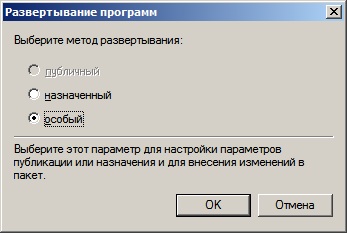
Рис. 2. Выбор метода развертывания программного обеспечения
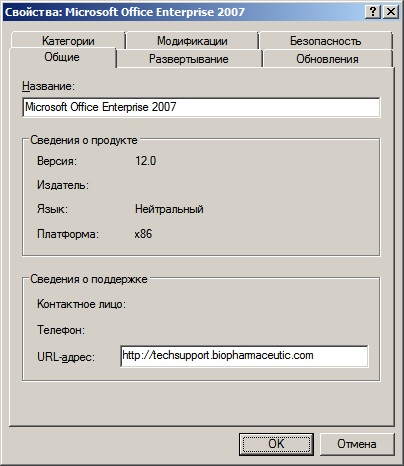
Рис. 3. Вкладка «Общие» диалогового окна свойств установочного пакета
Группа «Параметры развертывания» позволяет управлять поведением процесса установки программного обеспечения. Здесь вы можете выбрать следующие параметры:
Стоит обратить внимание на то, что в случае развертывания программного обеспечения из узла «Конфигурация компьютера», для выбора будет доступен только второй параметр развертывания, как можно заметить из следующей иллюстрации. При установке программного обеспечения из узла «Конфигурация пользователя», выбрав тип развертывания «Публичный», вы не сможете управлять последним параметром развертывания из данной группы, а при выборе типа развертывания «Назначенный», вам нельзя будет изменять настройки первого параметра развертывания из этой группы.
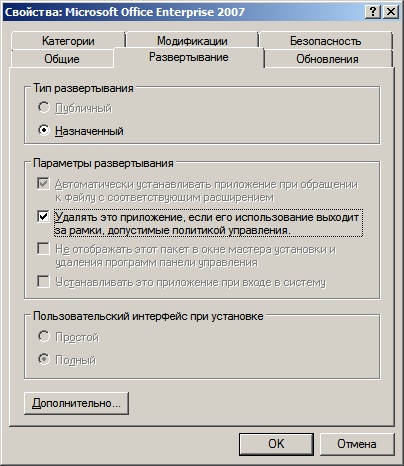
Рис. 4. Вкладка «Развертывание» диалогового окна свойств установочного пакета
Группа «Пользовательский интерфейс при установке» позволяет управлять отображением интерфейса при установке программного обеспечения. Если вы выберите простой интерфейс, то пользователю будут отображены только сообщения об ошибках и сообщение, свидетельствующее о завершении процесса программного обеспечения. При выборе полного пользовательского интерфейса, пользователю будут доступны все окна инсталляционного пакета.
При необходимости вы можете просмотреть дополнительные сведения, которые могут вам пригодиться при устранении ошибок во время установки. Для открытия дополнительных параметров, нажмите на кнопку «Дополнительно». При помощи дополнительных параметров, отображаемых в диалоговом окне «Дополнительные параметры развертывания» вы можете настраивать следующие параметры:
В группе «Дополнительные диагностические сведения» вы можете пересмотреть такую информацию как код продукта GUID, счетчик развертывания программного обеспечения средствами групповой политики, а также сетевой путь к сценарию назначения приложения aas.
Диалоговое окно дополнительных параметров можно посмотреть на следующей иллюстрации:
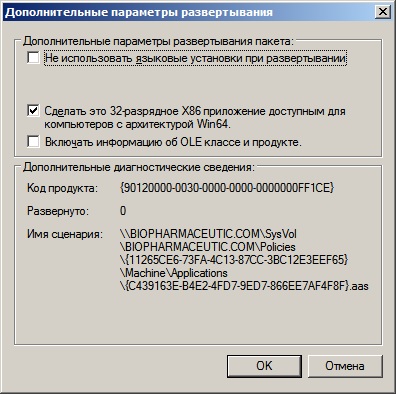
Рис. 5. Диалоговое окно дополнительных параметров развертывания
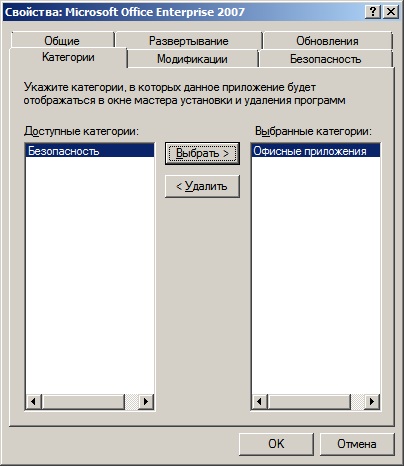
Рис. 6. Вкладка «Категории» диалогового окна свойств установочного пакета
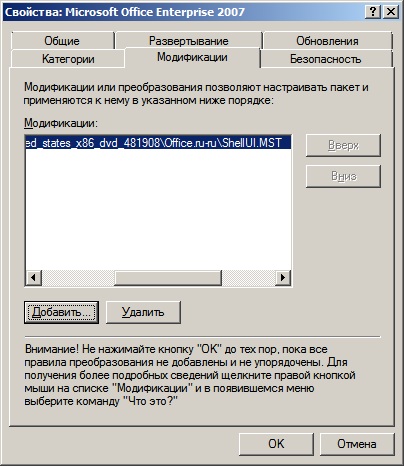
Рис. 7. Вкладка «Модификации» диалогового окна свойств установочного пакета
После того как вы внесете все изменения, нажмите на кнопку «ОК».
Теперь следует проверить, установится ли Microsoft Office при помощи созданного объекта групповой политики. Войдите на компьютер, который является членом группы «Компьютеры отдела продаж» и перезагрузите компьютер. Так как программный продукт устанавливается в тихом режиме, пользователям не будет предоставлено ни одно окно, свидетельствующее об установке ПО. После установки, чтобы проверить, правильно ли она была завершена, проверьте параметры, которые были настроены при помощи средств, указанных в предыдущей статье данного цикла.
Продолжение следует.
